2019.1 OPEL COMBO E audio
[x] Cancel search: audioPage 66 of 129

66Introducere
Pentru o descriere detaliată pentru
utilizarea telefonului mobil prin
intermediul sistemului Infotainment 3 88.
Aplicaţii
Pentru a afişa aplicaţii ale
smartphone-ului dvs. pe sistemul
Infotainment, conectaţi-vă
smartphone-ul.
Apăsaţi a şi atingeţi Apple CarPlay
sau Android Auto . Se afişează un
meniu cu diverse aplicaţii selectabile.
Pentru o descriere detaliată 3 80.
SETTINGS (Setări)
Apăsaţi b, selectaţi OPTIUNI şi apoi
selectaţi Setari audio pentru a afişa
meniul respectiv.Pentru o descriere detaliată 3 67.
Apăsaţi : pentru afişarea unui meniu
pentru diversele setări în legătură cu
sistemul.
Pentru o descriere detaliată 3 67.
Setările vehiculului
Selectaţi _ pentru a deschide un
meniu pentru diversele setări în
legătură cu autovehiculul.
Setările autovehiculului sunt descrise în Manualul de utilizare.
Centru de parametrare
Centru de parametrare asigură
accesul rapid la următoarele setări:
● ecran întunecat
● luminozitatea
● profiluri
● configuraţia sistemului
● setări de confidenţialitate
Atingeţi linia superioară a ecranului
pentru afişarea Centru de
parametrare .
Page 69 of 129

Operarea de bază69Pentru a şterge cel mai recent
introdus caracter sau simbol, atingeţi
k .
Ajustarea unei setări
Pentru ajustarea unei setări ca în
exemplul ilustrat, puteţi, opţional:
● Atingeţi < sau >.
● Atingeţi oriunde pe linie.
● Deplasaţi cu degetul glisiera.
Setări pentru tonalitate Apăsaţi b, selectaţi OPTIUNI şi apoi
Setari audio .
Sunt disponibile câteva setări
predefinite pentru optimizarea
tonalităţii pentru un anumit stil
muzical (de ex. Pop-Rock sau Muzica
clasica ).
Pentru reglarea individuală a
tonalităţii, selectaţi Utilizator.
Schimbaţi setările după cum doriţi.
Notă
Dacă schimbaţi setările unei setări
predefinite, de ex. Pop-Rock, aceste
setări vor fi aplicate la setarea
Utilizator .
Setarea balansului şi a
atenuatorului
Selectaţi fila Repartitie.
Sunt disponibile câteva setări
predefinite pentru ajustarea
distribuţiei volumului în interiorul
autovehiculului (de ex., Toti
pasagerii sau Numai in fata ).
Pentru schimbarea setării curente, de ex. Toti pasagerii , selectaţi respectiva
setare şi apoi selectaţi noua setare
dorită din lista celor afişate.
Puteţi regla individual setările
predefinite.
Pentru definirea punctului din
habitaclu în care volumul este la cel
mai înalt nivel, deplasaţi cursorul din
ilustraţie în partea dreaptă a
ecranului, în punctul dorit.
Page 70 of 129

70Operarea de bazăPentru a reveni la setările din fabrică
implicite, selectaţi h.
Setările de volum Apăsaţi b, selectaţi OPTIUNI şi apoi
Setari audio . Apoi selectaţi fila Sunet.
Răspunsul audibil la atingere Dacă este activată funcţia de
feedback sonor la atingere, fiecare
atingere a unui buton tactil sau a unei
opţiuni din meniu va fi indicată printr-
un bip.
Pentru a regla volumul sonor al
bipului la atingere, activaţi Sunete
asociate cu tastatura şi apoi reglaţi
setarea.
Volumul sonor în funcţie de viteza autovehiculului
Activaţi sau dezactivaţi Volum corelat
cu viteza .
Dacă este activat, volumul sonor al
sistemului Infotainment este adaptat
automat pentru a compensa
zgomotul carosabilului şi pe cel al
vântului din timpul deplasării.Mesajul vocal
Selectaţi fila Volum voce.
Reglaţi volumul pentru toate mesajele
vocale ale sistemului.
Tonul de apel
Selectaţi fila Sonerii.
Reglaţi volumul sonor al tonului de
apel al apelurilor primite.
Setările sistemului Apăsaţi butonul :.Configurarea sistemului
Selectaţi Configurare sistem pentru a
realiza câteva configuraţii ale
sistemului de bază, de ex.:
● Reglaţi afişarea unităţilor pentru temperatură sau consum de
combustibil.
● Resetaţi configuraţia sistemului la valorile implicite din fabrică.
● Actualizaţi versiunea software instalată.
Schimbare limbă de afişare Pentru ajustarea limbii pentru textele
meniului, selectaţi Limba şi apoi
selectaţi limba dorită.
Notă
Dacă limba selectată pentru afişaj
este acceptată de recunoaşterea
vorbirii încorporate, limba
recunoaşterii vorbirii se va schimba
în conformitate cu aceasta; în caz
contrar, recunoaşterea vorbirii
încorporate nu va fi disponibilă.
Reglarea orei şi a datei
Selectaţi Data si ora .
Page 73 of 129
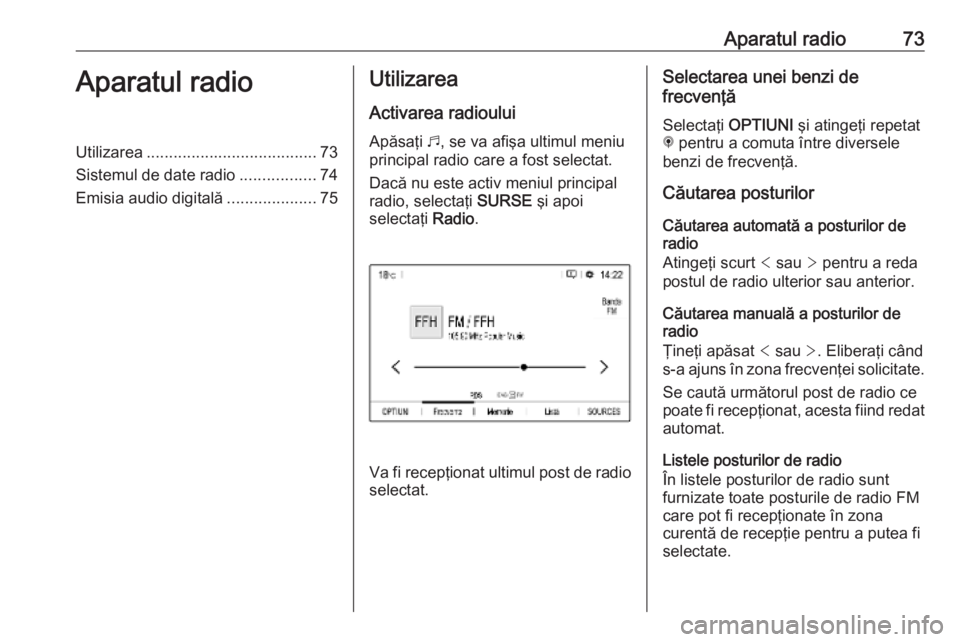
Aparatul radio73Aparatul radioUtilizarea...................................... 73
Sistemul de date radio .................74
Emisia audio digitală ....................75Utilizarea
Activarea radioului
Apăsaţi b, se va afişa ultimul meniu
principal radio care a fost selectat.
Dacă nu este activ meniul principal
radio, selectaţi SURSE şi apoi
selectaţi Radio.
Va fi recepţionat ultimul post de radio
selectat.
Selectarea unei benzi de
frecvenţă
Selectaţi OPTIUNI şi atingeţi repetat
i pentru a comuta între diversele
benzi de frecvenţă.
Căutarea posturilor
Căutarea automată a posturilor de
radio
Atingeţi scurt < sau > pentru a reda
postul de radio ulterior sau anterior.
Căutarea manuală a posturilor de
radio
Ţineţi apăsat < sau >. Eliberaţi când
s-a ajuns în zona frecvenţei solicitate.
Se caută următorul post de radio ce
poate fi recepţionat, acesta fiind redat
automat.
Listele posturilor de radio
În listele posturilor de radio sunt
furnizate toate posturile de radio FM
care pot fi recepţionate în zona
curentă de recepţie pentru a putea fi
selectate.
Page 75 of 129
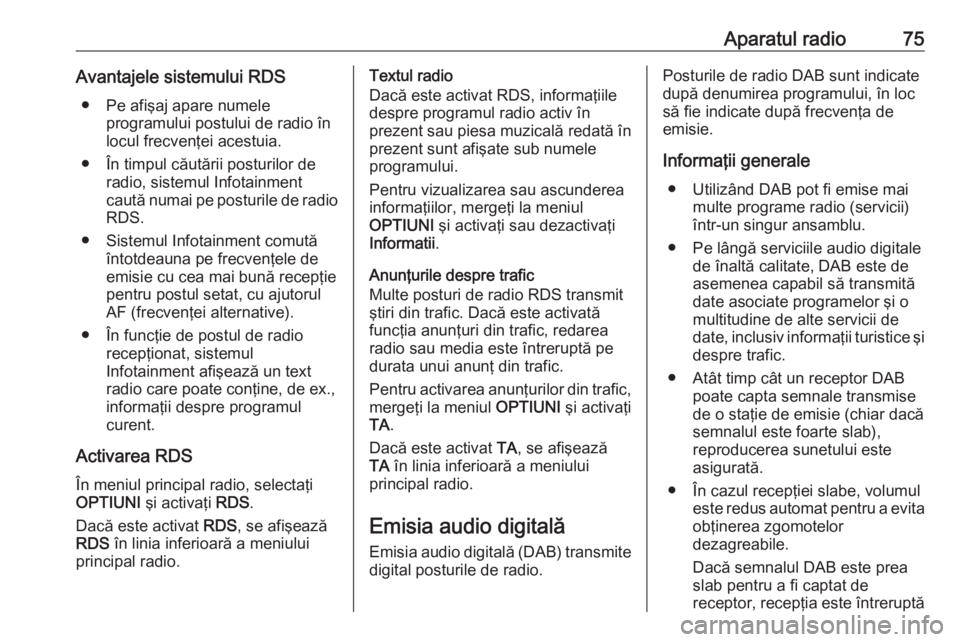
Aparatul radio75Avantajele sistemului RDS● Pe afişaj apare numele programului postului de radio în
locul frecvenţei acestuia.
● În timpul căutării posturilor de radio, sistemul Infotainment
caută numai pe posturile de radio RDS.
● Sistemul Infotainment comută întotdeauna pe frecvenţele deemisie cu cea mai bună recepţie
pentru postul setat, cu ajutorul
AF (frecvenţei alternative).
● În funcţie de postul de radio recepţionat, sistemul
Infotainment afişează un text
radio care poate conţine, de ex.,
informaţii despre programul
curent.
Activarea RDS
În meniul principal radio, selectaţi
OPTIUNI şi activaţi RDS.
Dacă este activat RDS, se afişează
RDS în linia inferioară a meniului
principal radio.Textul radio
Dacă este activat RDS, informaţiile
despre programul radio activ în
prezent sau piesa muzicală redată în
prezent sunt afişate sub numele
programului.
Pentru vizualizarea sau ascunderea
informaţiilor, mergeţi la meniul
OPTIUNI şi activaţi sau dezactivaţi
Informatii .
Anunţurile despre trafic
Multe posturi de radio RDS transmit
ştiri din trafic. Dacă este activată
funcţia anunţuri din trafic, redarea
radio sau media este întreruptă pe
durata unui anunţ din trafic.
Pentru activarea anunţurilor din trafic, mergeţi la meniul OPTIUNI şi activaţi
TA .
Dacă este activat TA, se afişează
TA în linia inferioară a meniului
principal radio.
Emisia audio digitală
Emisia audio digitală (DAB) transmite
digital posturile de radio.Posturile de radio DAB sunt indicate
după denumirea programului, în loc să fie indicate după frecvenţa de
emisie.
Informaţii generale ● Utilizând DAB pot fi emise mai multe programe radio (servicii)
într-un singur ansamblu.
● Pe lângă serviciile audio digitale de înaltă calitate, DAB este de
asemenea capabil să transmită
date asociate programelor şi o
multitudine de alte servicii de
date, inclusiv informaţii turistice şi
despre trafic.
● Atât timp cât un receptor DAB poate capta semnale transmise
de o staţie de emisie (chiar dacă
semnalul este foarte slab),
reproducerea sunetului este
asigurată.
● În cazul recepţiei slabe, volumul este redus automat pentru a evita
obţinerea zgomotelor
dezagreabile.
Dacă semnalul DAB este prea
slab pentru a fi captat de
receptor, recepţia este întreruptă
Page 77 of 129
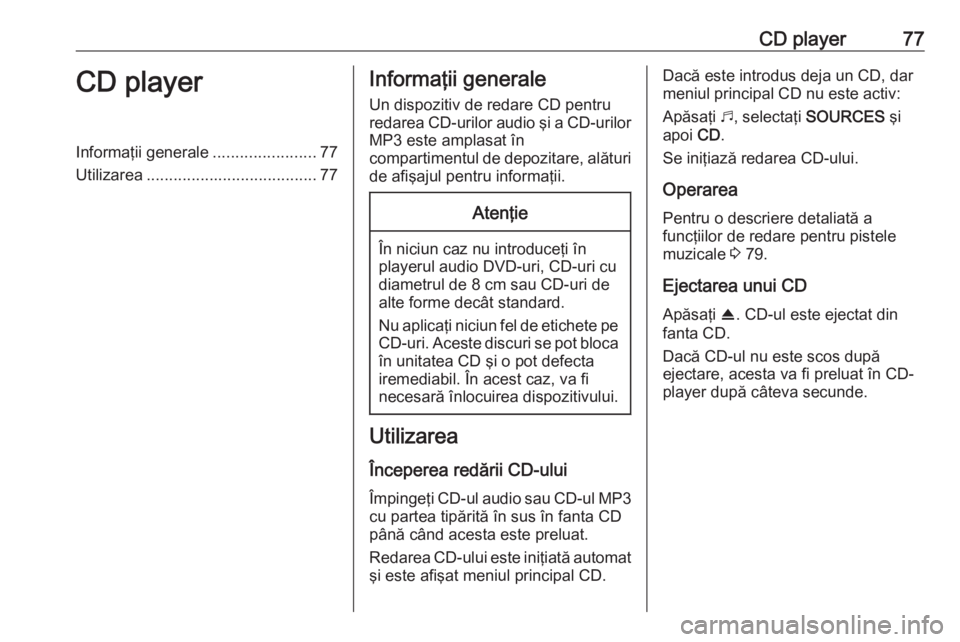
CD player77CD playerInformaţii generale.......................77
Utilizarea ...................................... 77Informaţii generale
Un dispozitiv de redare CD pentru
redarea CD-urilor audio şi a CD-urilor
MP3 este amplasat în
compartimentul de depozitare, alături
de afişajul pentru informaţii.Atenţie
În niciun caz nu introduceţi în
playerul audio DVD-uri, CD-uri cu
diametrul de 8 cm sau CD-uri de
alte forme decât standard.
Nu aplicaţi niciun fel de etichete pe
CD-uri. Aceste discuri se pot bloca în unitatea CD şi o pot defecta
iremediabil. În acest caz, va fi
necesară înlocuirea dispozitivului.
Utilizarea
Începerea redării CD-ului Împingeţi CD-ul audio sau CD-ul MP3
cu partea tipărită în sus în fanta CD până când acesta este preluat.
Redarea CD-ului este iniţiată automat
şi este afişat meniul principal CD.
Dacă este introdus deja un CD, dar
meniul principal CD nu este activ:
Apăsaţi b, selectaţi SOURCES şi
apoi CD.
Se iniţiază redarea CD-ului.
OperareaPentru o descriere detaliată a
funcţiilor de redare pentru pistele
muzicale 3 79.
Ejectarea unui CD
Apăsaţi R. CD-ul este ejectat din
fanta CD.
Dacă CD-ul nu este scos după
ejectare, acesta va fi preluat în CD-
player după câteva secunde.
Page 78 of 129
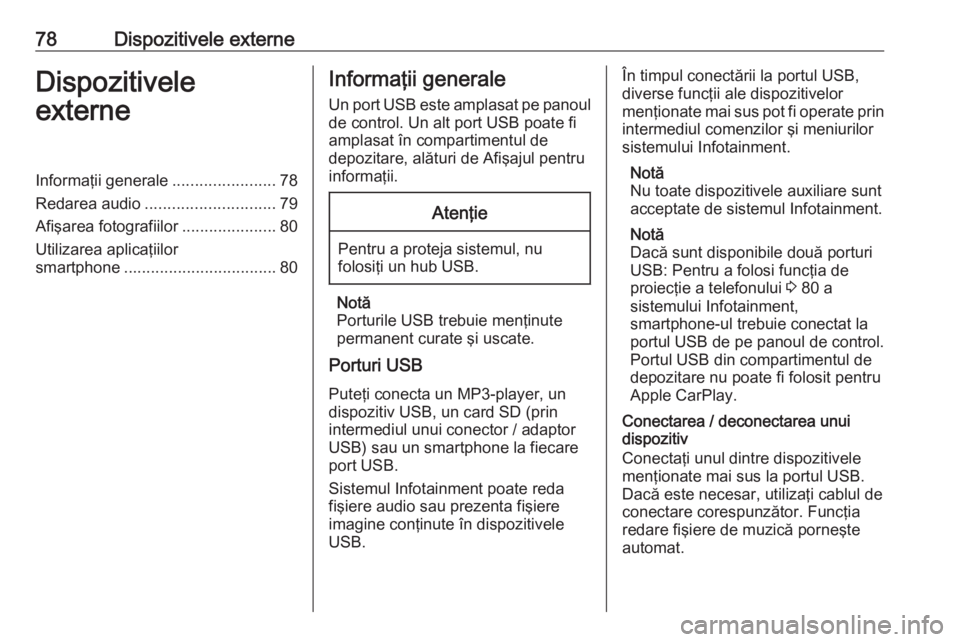
78Dispozitivele externeDispozitivele
externeInformaţii generale .......................78
Redarea audio ............................. 79
Afişarea fotografiilor .....................80
Utilizarea aplicaţiilor smartphone .................................. 80Informaţii generale
Un port USB este amplasat pe panoul
de control. Un alt port USB poate fi
amplasat în compartimentul de
depozitare, alături de Afişajul pentru
informaţii.Atenţie
Pentru a proteja sistemul, nu
folosiţi un hub USB.
Notă
Porturile USB trebuie menţinute permanent curate şi uscate.
Porturi USB
Puteţi conecta un MP3-player, un
dispozitiv USB, un card SD (prin
intermediul unui conector / adaptor
USB) sau un smartphone la fiecare
port USB.
Sistemul Infotainment poate reda
fişiere audio sau prezenta fişiere
imagine conţinute în dispozitivele
USB.
În timpul conectării la portul USB,
diverse funcţii ale dispozitivelor
menţionate mai sus pot fi operate prin intermediul comenzilor şi meniurilor
sistemului Infotainment.
Notă
Nu toate dispozitivele auxiliare sunt
acceptate de sistemul Infotainment.
Notă
Dacă sunt disponibile două porturi
USB: Pentru a folosi funcţia de
proiecţie a telefonului 3 80 a
sistemului Infotainment,
smartphone-ul trebuie conectat la
portul USB de pe panoul de control.
Portul USB din compartimentul de
depozitare nu poate fi folosit pentru
Apple CarPlay.
Conectarea / deconectarea unui
dispozitiv
Conectaţi unul dintre dispozitivele
menţionate mai sus la portul USB.
Dacă este necesar, utilizaţi cablul de
conectare corespunzător. Funcţia
redare fişiere de muzică porneşte
automat.
Page 79 of 129
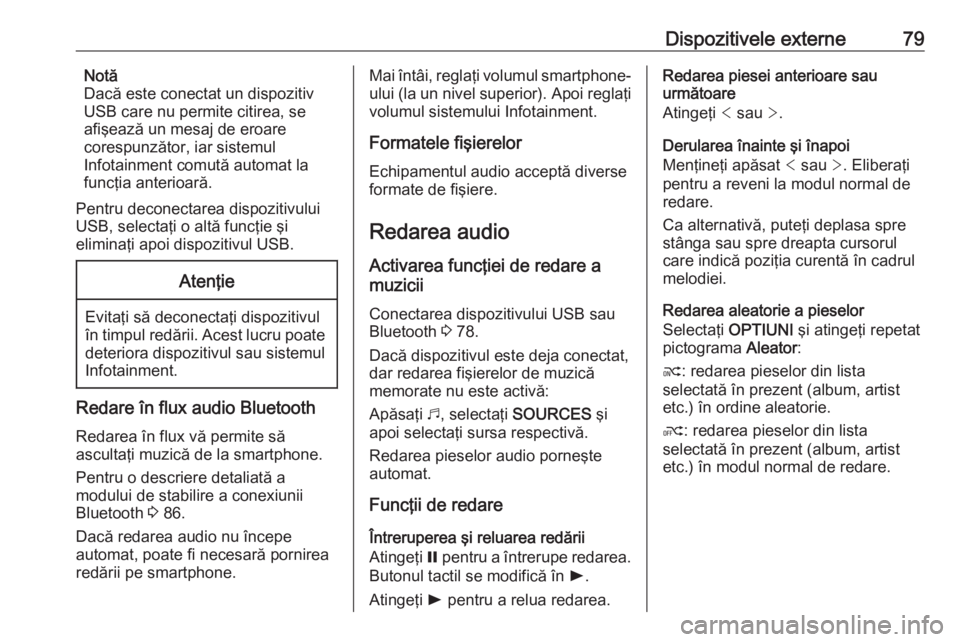
Dispozitivele externe79Notă
Dacă este conectat un dispozitiv
USB care nu permite citirea, se
afişează un mesaj de eroare
corespunzător, iar sistemul
Infotainment comută automat la
funcţia anterioară.
Pentru deconectarea dispozitivului
USB, selectaţi o altă funcţie şi
eliminaţi apoi dispozitivul USB.Atenţie
Evitaţi să deconectaţi dispozitivul
în timpul redării. Acest lucru poate
deteriora dispozitivul sau sistemul
Infotainment.
Redare în flux audio Bluetooth
Redarea în flux vă permite să
ascultaţi muzică de la smartphone.
Pentru o descriere detaliată a
modului de stabilire a conexiunii
Bluetooth 3 86.
Dacă redarea audio nu începe automat, poate fi necesară pornirea
redării pe smartphone.
Mai întâi, reglaţi volumul smartphone- ului (la un nivel superior). Apoi reglaţi
volumul sistemului Infotainment.
Formatele fişierelor
Echipamentul audio acceptă diverse
formate de fişiere.
Redarea audio
Activarea funcţiei de redare a
muzicii
Conectarea dispozitivului USB sau
Bluetooth 3 78.
Dacă dispozitivul este deja conectat,
dar redarea fişierelor de muzică
memorate nu este activă:
Apăsaţi b, selectaţi SOURCES şi
apoi selectaţi sursa respectivă.
Redarea pieselor audio porneşte
automat.
Funcţii de redare
Întreruperea şi reluarea redării
Atingeţi = pentru a întrerupe redarea.
Butonul tactil se modifică în l.
Atingeţi l pentru a relua redarea.Redarea piesei anterioare sau
următoare
Atingeţi < sau >.
Derularea înainte şi înapoi
Menţineţi apăsat < sau >. Eliberaţi
pentru a reveni la modul normal de redare.
Ca alternativă, puteţi deplasa spre
stânga sau spre dreapta cursorul
care indică poziţia curentă în cadrul
melodiei.
Redarea aleatorie a pieselor
Selectaţi OPTIUNI şi atingeţi repetat
pictograma Aleator:
j : redarea pieselor din lista
selectată în prezent (album, artist
etc.) în ordine aleatorie.
k : redarea pieselor din lista
selectată în prezent (album, artist
etc.) în modul normal de redare.